
Lors de la connexion d'une nouvelle imprimante à un PC, celui-ci nécessite des pilotes pour le travail avec succès un nouvel appareil. Vous pouvez les trouver plusieurs façons, dont chacun sera décrit en détail ci-dessous.
Installation des pilotes pour Xerox Phaser 3116
Après l'achat de l'imprimante, la recherche de pilotes peut causer des difficultés. Pour faire face à cette question, vous pouvez utiliser le site officiel ou d'un logiciel tiers, ce qui vous aidera également à télécharger des pilotes.Méthode 1: Site web du fabricant de périphérique
Vous pouvez obtenir le logiciel requis pour l'appareil en ouvrant le site officiel de la société. Pour rechercher et télécharger des pilotes supplémentaires, vous devrez effectuer les opérations suivantes:
- Allez à Xerox.
- Dans sa tête, trouvez la section « Support and Driver » et survolez. Dans la liste qui apparaît, sélectionnez « Documentation and Drivers ».
- La nouvelle page contiendra des informations sur la nécessité de passer à la version internationale du site à la recherche de plus pour les conducteurs. Cliquez sur le lien existant.
- Trouver la « Recherche par produit » section et entrez la Phaser 3116 dans la fenêtre de recherche. Attendez que le périphérique de votre choix que vous trouvez, puis cliquez sur le lien en exil avec son nom.
- Après cela, vous devrez choisir la version du système d'exploitation et la langue. Dans le cas du dernier, il est souhaitable de laisser l'anglais, car il est plus susceptible d'obtenir le pilote nécessaire.
- Dans la liste des programmes disponibles, cliquez sur « Phaser 3116 » pilotes Windows pour lancer le téléchargement.
- Une fois l'archive est injectée, décompressez-le. Dans le dossier reçu, vous devrez exécuter le fichier setup.exe.
- Dans la fenêtre de configuration qui apparaît, cliquez sur « Suivant ».
- En outre l'installation sera automatiquement adoptée, l'utilisateur sera affiché au cours de ce processus.
- Après avoir terminé, il restera cliquez sur le bouton « Terminer » pour fermer le programme d'installation.
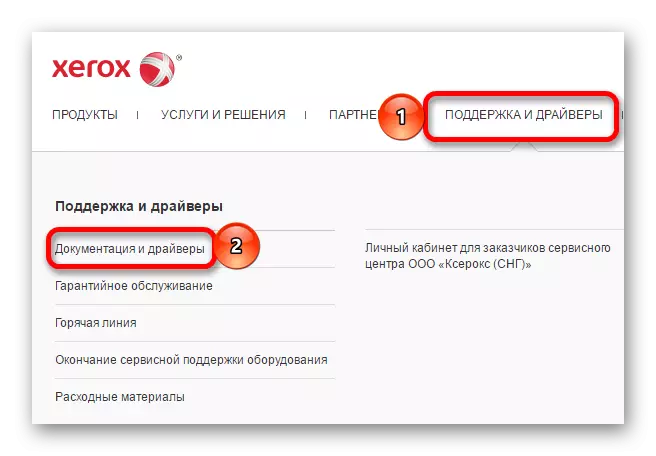
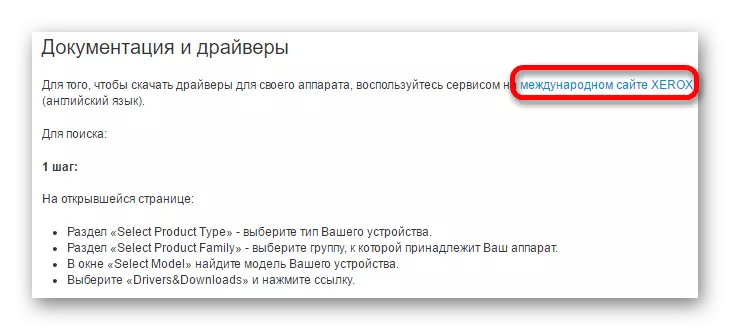
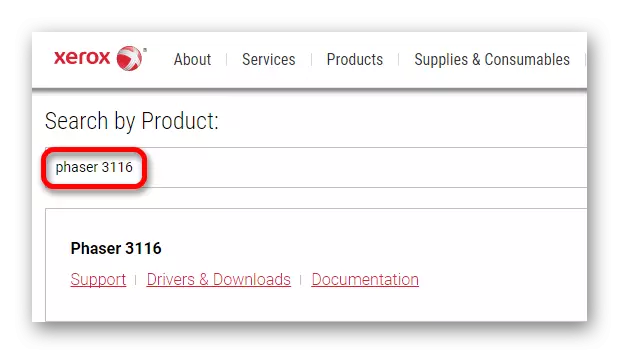
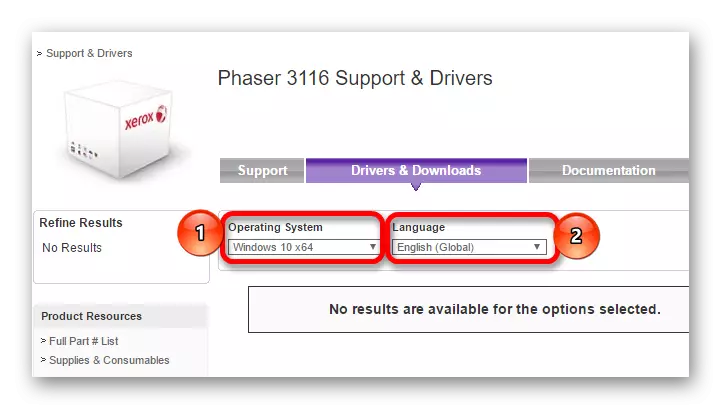
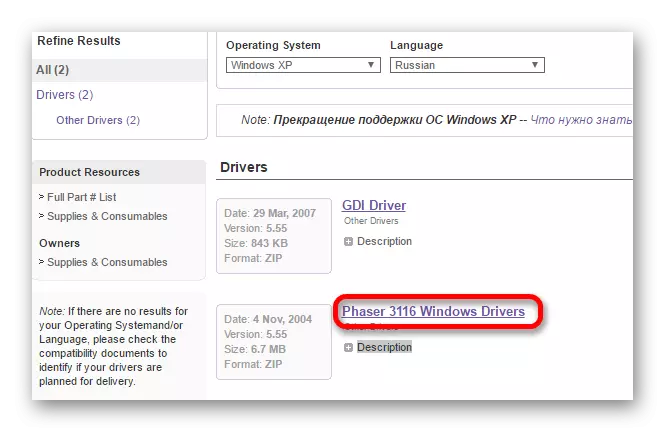
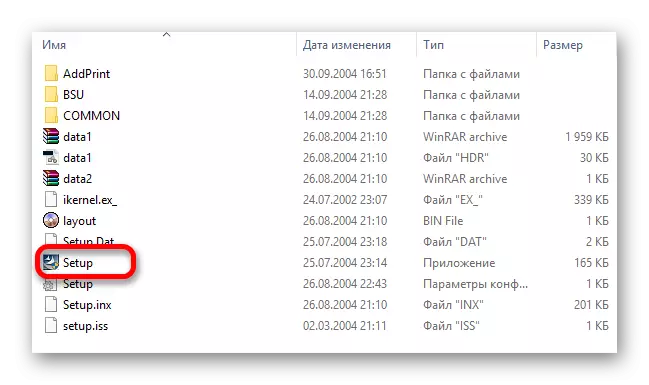
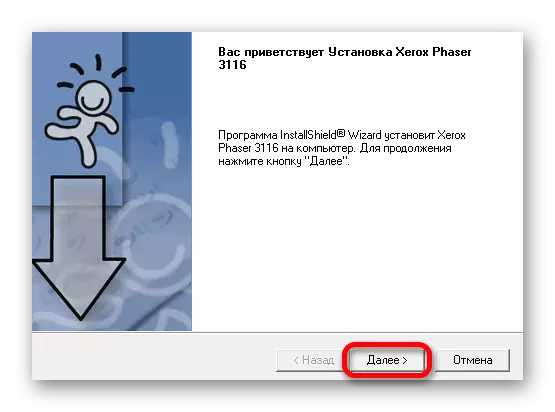
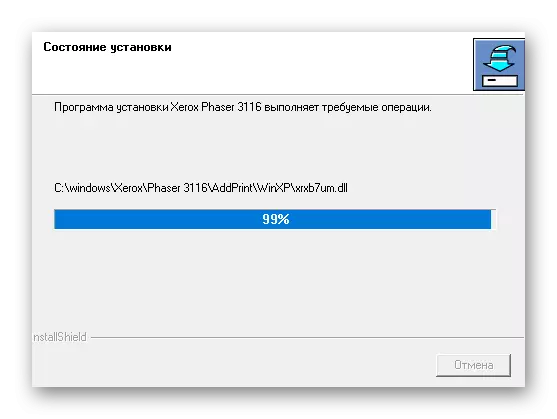
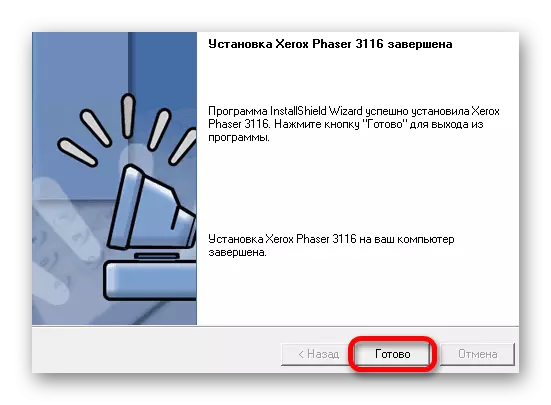
Méthode 2: Programmes spéciaux
La deuxième méthode d'installation est l'utilisation d'un logiciel spécial. Contrairement à la méthode précédente, ces programmes ne sont pas strictement pour un appareil et peuvent télécharger les programmes nécessaires pour tout équipement disponible (sous réserve de connexion au PC).
En savoir plus: Logiciel pour l'installation des pilotes

L'une des options les plus connues de ce logiciel est DriverMax, qui se distingue par une interface simple, compréhensible pour les utilisateurs inexpérimentés. Avant de commencer l'installation, comme dans de nombreux autres programmes de ce type, le point de récupération sera créé, de sorte que lorsque des problèmes se produit, l'ordinateur peut être retourné à l'état initial. Toutefois, ce logiciel n'est pas libre, et certaines possibilités ne peut être obtenu lors de l'achat d'une licence. Le programme fournit également à l'utilisateur des informations complètes d'ordinateur et dispose de quatre méthodes de récupération.
En savoir plus: Comment utiliser DriverMax
Méthode 3: ID de périphérique
Cette option convient à ceux qui ne veulent pas installer des programmes supplémentaires. L'utilisateur doit trouver le pilote requis lui-même. Pour ce faire, vous devez apprendre l'ID d'équipement avec l'aide du Gestionnaire de périphériques. informations trouvées doivent être copiées et entrer sur l'une des ressources qui suivent la recherche du logiciel d'identification. Dans le cas de Xerox Phaser 3116, ces valeurs peuvent être utilisées:
USBPRINT \ Xeroxphaser_3117872c.
USBPRINT \ Xerox_Phaser_3100mFP7DCA.

Leçon: Comment télécharger les pilotes utilisant ID
Méthode 4: Caractéristiques du système
Si les méthodes décrites ci-dessus ne sont pas le plus approprié, vous pouvez avoir recours aux outils système. Cette option se distingue par le fait que l'utilisateur n'a pas besoin d'un logiciel de téléchargement à partir de sites tiers, mais il est pas toujours efficace.
- Exécutez le panneau de commande. Il est situé dans le menu « Démarrer ».
- Sélectionner un élément « Afficher les périphériques et imprimantes ». Il est dans la section « Matériel et audio ».
- Ajout d'une nouvelle imprimante est effectuée en appuyant sur le bouton dans l'en-tête de la fenêtre ayant le nom « Ajout d'imprimante ».
- analyse d'abord la présence d'équipements connectés. Si l'imprimante est détectée, cliquez dessus puis cliquez sur Installer. Dans la situation inverse, cliquez sur le bouton « L'imprimante requise est manquante ».
- Le processus d'installation ultérieure est effectuée manuellement. Dans la première fenêtre, sélectionnez la dernière ligne « Ajouter une imprimante locale » et cliquez sur Suivant.
- Définissez ensuite le port de connexion. Si vous le souhaitez, laissez l'installer automatiquement et cliquez sur Suivant.
- Poser le nom de l'imprimante connectée. Pour ce faire, sélectionnez le fabricant de l'appareil, puis le modèle lui-même.
- Imprimer un nouveau nom pour l'imprimante ou laissez les données disponibles.
- Dans la dernière fenêtre, l'accès complet est défini. En fonction de la méthode supplémentaire d'utilisation du dispositif, décidez s'il est nécessaire de fournir un accès commun. Cliquez ensuite sur "Suivant" et attendez-vous à l'achèvement de l'installation.
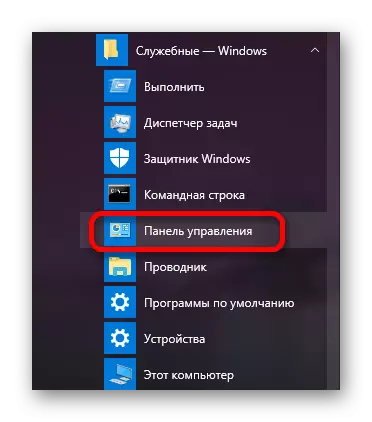
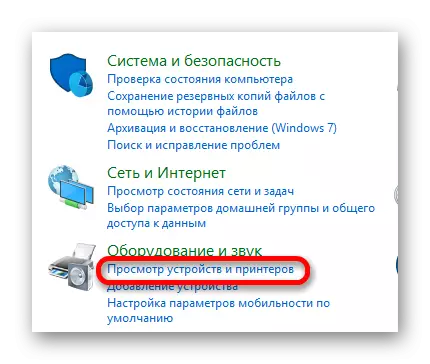
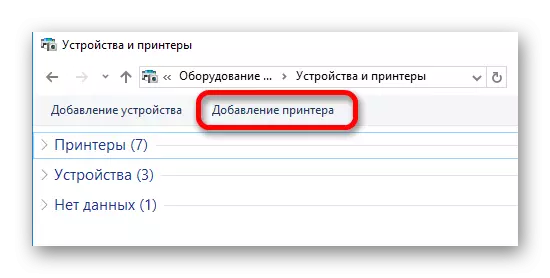
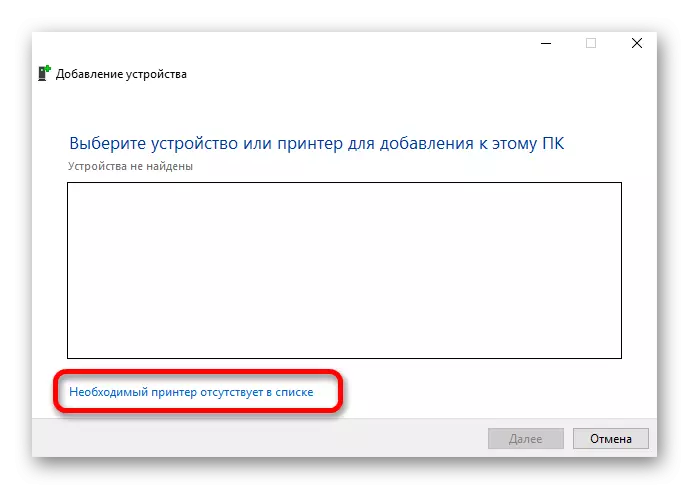
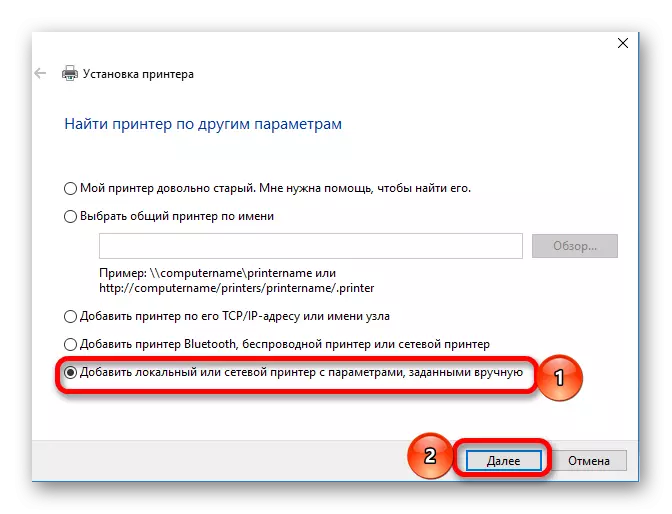
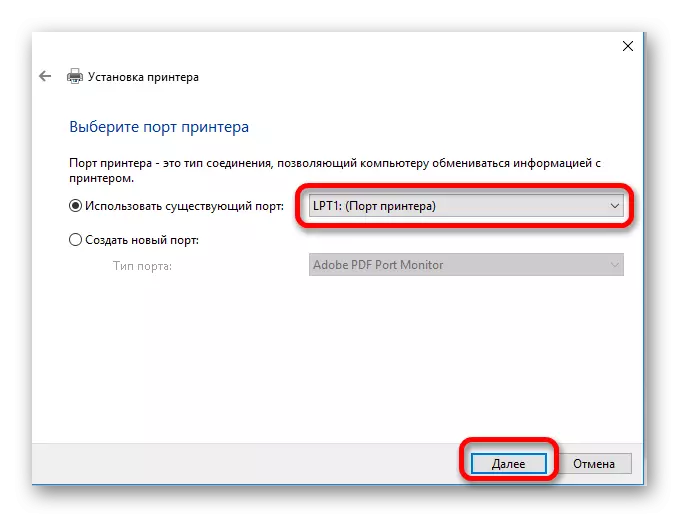
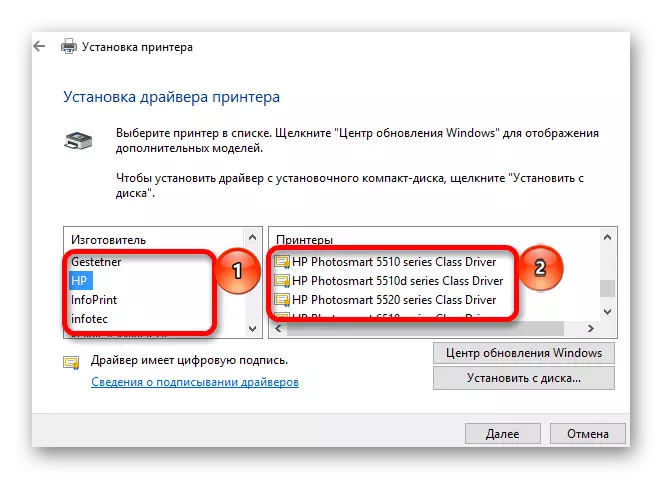
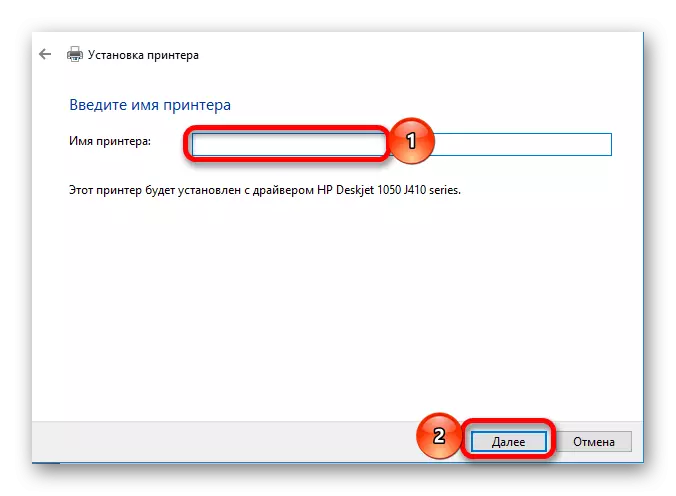
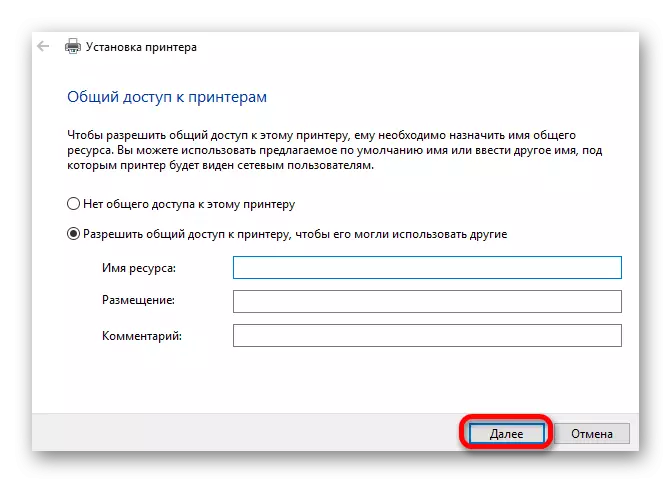
L'installation des pilotes d'imprimante ne nécessite pas de compétences spéciales et est disponible pour chaque utilisateur. Compte tenu du nombre de manières disponibles, tout le monde peut choisir pour lui-même le plus approprié.
